
8GB SD 카드를 RAM 메모리로 변경하는 방법
컴퓨터 시스템의 속도와 성능을 향상시키는 가장 효율적인 방법 중 하나는 RAM(Random-Access Memory)을 추가하는 것입니다. RAM 모듈을 교체하려면 컴퓨터 케이스를 물리적으로 열고 부품을 제거해야 하며, 이는 대부분의 컴퓨터 사용자에게 어려운 일입니다. 8GB SD 카드와 같은 플래시 메모리 장치가 있는 경우 Windows Vista 운영 체제의 기능을 통해 새 RAM 모듈을 물리적으로 추가하는 대신 카드를 RAM으로 사용할 수 있습니다.
1 단계
컴퓨터의 앞면과 뒷면에 있는 포트를 검사하여 컴퓨터에 내장 카드 판독 장치가 있는지 확인하십시오. 내장 장치가 없는 경우 외부 카드 리더기를 구입하여 기기의 열려 있는 USB 포트 중 하나에 연결합니다.
오늘의 비디오
2 단계

외부 카드 리더기
8GB SD 플래시 메모리 카드를 내부 또는 외부 카드 판독 장치의 해당 SD 슬롯에 삽입합니다. Windows Vista 운영 체제가 수행할 작업을 묻는 새 창을 표시할 때까지 기다립니다.
3단계
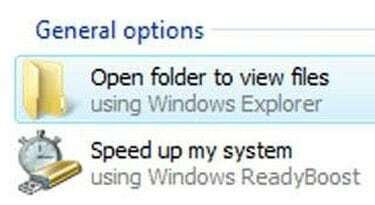
ReadyBoost 메뉴 액세스
창 하단으로 스크롤하여 "일반 옵션"이라는 제목을 찾습니다. 클릭 "Windows를 사용하여 시스템 속도 향상"이라는 레이블이 붙은 "일반 옵션" 제목 아래에 있는 링크 레디부스트."
4단계
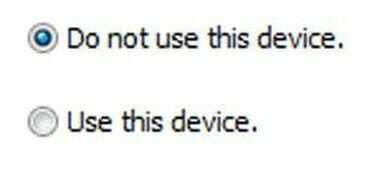
SD 카드 사용
ReadyBoost 창 상단에서 "이 장치 사용"이라고 표시된 라디오 버튼을 클릭합니다. "시스템을 위해 예약할 공간"이라고 표시된 창 중앙의 슬라이더 막대를 클릭합니다. 속도."
5단계
슬라이더를 끌어 시스템 RAM으로 사용하려는 SD 카드의 공간을 선택합니다. 사용 가능한 모든 공간을 RAM으로 사용하려면 슬라이더를 오른쪽 끝까지 놓으십시오. "적용"을 클릭한 다음 창을 닫습니다.
6단계
기능을 끄려면 ReadyBoost 메뉴로 돌아가십시오. "이 장치를 사용하지 않음"을 클릭한 다음 "적용"을 클릭하십시오.
필요한 것
SD 카드
내부 또는 외부 SD 카드 리더
팁
ReadyBoost 기능을 활용하기 위해 8GB SD 카드를 사용할 필요가 없습니다. 256MB 이상의 저장 공간이 있는 모든 SD 카드를 사용할 수 있지만 Microsoft는 컴퓨터에 있는 일반 RAM의 1~3배 크기의 카드를 사용할 것을 권장합니다.
SD 카드를 삽입할 때 컴퓨터에서 자동으로 새 창이 열리지 않으면 "내 컴퓨터" 메뉴에서 SD 카드를 마우스 오른쪽 버튼으로 클릭하고 "속성"을 선택합니다. 거기에서 "ReadyBoost" 탭을 클릭합니다.
경고
ReadyBoost 기능은 Microsoft Windows Vista 운영 체제에서만 사용할 수 있습니다.
SD 카드의 전체 공간을 RAM으로 사용하면 상당한 성능 향상을 느낄 수 있지만 Ready Boost 기능을 켤 때까지 새 파일을 디스크에 저장하거나 기존 파일을 수정할 수 없습니다. 끄다.




